
l.a. Noor သည် Windows 10 operating system မှလွဲ. 2011 ခုနှစ်အကွာအဝေးတွင်ဖြန့်ချိခဲ့သော Rockstar Games မှကျော်ကြားသော Computer Games မှကျော်ကြားသောကွန်ပျူတာဂိမ်းတစ်ခုဖြစ်သည်။ ထို့ကြောင့်ဤပလက်ဖောင်းတွင်ဤ application ကိုစတင်ရန်ကြိုးစားသည့်အခါအချို့အသုံးပြုသူများသည်အမျိုးမျိုးသောကြုံတွေ့ရနိုင်သည် အမှားအယွင်းများ။ ၎င်းတို့သည်ကွဲပြားခြားနားသောအချက်များနှင့်ဆက်နွှယ်နေကြသည်, နောက်တစ်ခုကဖြေရှင်းချက်တွေကိုရှာဖွေခြင်းဖြေရှင်းနည်းတွေအကြောင်းပြောချင်ပါတယ်။ Windows 10 ကိုအသုံးပြုထားသောကွန်ပျူတာများပေါ်တွင် no ရာဝံ့။
lise ကိုစတင်မိတ်ဆက်နှင့်အတူပြ problems နာများကိုဖယ်ရှားပါ။ Windows 10 အတွက် no ရာဝတီ
ယနေ့ကျွန်ုပ်တို့သည်လိုင်စင်ရဂိမ်းကိုသာသက်ဆိုင်သည့်ဖွင့်ပွဲတွင်ပြ problems နာများကိုဆွေးနွေးပါမည်။ အောက်ပါညွှန်ကြားချက်များကိုလည်းအောက်ပါညွှန်ကြားချက်များကိုလည်းပြုလုပ်ရန်အကြံပြုလိုသည်။ အမြန်ဆုံးပြင်ဆင်မှုများနှင့်အကျွမ်းတ 0 င်အကျွမ်းတဝင်ရှိသည့်အရိုးရှင်းဆုံးနှင့်ကျယ်ပြန့်သောဖြေရှင်းနည်းများကိုထည့်သွင်းစဉ်းစားပါ။နည်းလမ်း 1 - .NET မူဘောင်အစိတ်အပိုင်းများကို install လုပ်ခြင်း
.net မူဘောင်စာကြည့်တိုက်သည် application များအသုံးပြုခြင်းအတွက်အရေးပါသောအခန်းကဏ္ plays မှပါ 0 င်သည်။ noire ။ မှန်ကန်သောအစတွင်ဤဂိမ်းသည်ကွန်ပျူတာပေါ်တွင်ဗားရှင်း 3.5 လိုအပ်သည်။ ထို့ကြောင့်အစပိုင်းတွင်ကျွန်ုပ်တို့သည်စံသတ်မှတ်ထားသောအစိတ်အပိုင်း၏ install လုပ်ထားသောဗားရှင်းကိုရှာဖွေရန်အကြံပြုပါသည်။ ၎င်းကိုမည်သို့လုပ်ဆောင်ရမည်ကိုအသေးစိတ်ညွှန်ကြားချက်များ, အခြားစာရေးဆရာတစ် ဦး ထံမှဆောင်းပါးတစ်ပုဒ်တွင်အောက်ပါ link ကိုနှိပ်ခြင်းဖြင့်ဖတ်ပါ။
ဆက်ဖတ်ရန် - ကွန်ပျူတာပေါ်တွင် Microsoft ၏မူဘောင်၏အဓိပ္ပါယ်ဖွင့်ဆိုချက်
ထည့်သွင်းထားသောဗားရှင်းသည်အကြံပြုထားသောဗားရှင်းသည် 3.5 အောက်တွင်ဖော်ပြထားသည်မှာရုတ်တရက်သင်တွေ့ရှိပါကကျွန်ုပ်တို့၏ 0 ဘ်ဆိုဒ်တွင်အခြားပစ္စည်းများကိုလည်းကူညီလိမ့်မည်။ ထိုတွင်စာရေးသူသည် .net Framework version ကိုမွမ်းမံရန်နည်းလမ်းနှစ်ခုကိုအသေးစိတ်ဖော်ပြထားသည်။
ဆက်ဖတ်ရန်: Netet မူဘောင်ကို update လုပ်နည်း
နည်းလမ်း 2: ဗိုင်းရပ်စ်နှိမ်နင်းရေးထိန်းချုပ်မှု
အချို့သောလုပ်ငန်းစဉ်များစတင်ခြင်းကြောင့်အချိုးကျအချို့ကလိုင်စင်ရဂိမ်း l.a. ကိုပိတ်ပင်ထားသည်။ သင်ရိုက်ထည့်ရန်ကြိုးစားသည့်အခါ no ရာမ။ ဒီကိစ္စမှာဂိမ်းကိုပြောင်းပြီးချက်ချင်းပျံသန်းတာကိုသင်ကြုံတွေ့ရပြီးဗိုင်းရပ်စ်နှိမ်နင်းရေးကို Quarantine သို့ဖြည့်ဆည်းပေးနိုင်သည်။ စတင်ရန်ကျွန်ုပ်တို့သည်စတင်မိတ်ဆက်မှုနှင့် ပတ်သက်. ပြ problems နာများတွင်ပါ 0 င်ရန်သေချာစေရန်အစီအစဉ်ကိုပိတ်ထားရန်ကျွန်ုပ်တို့အကြံပြုပါသည်။ ဒီဟာကကူညီမယ်ဆိုရင်သင်ဟာဂိမ်းကိုခြွင်းချက်ဖို့ထည့်သွင်းသင့်တယ်။ ဤအကြောင်းအရာများနှင့်ပတ်သက်သောလိုအပ်သောအချက်အလက်များကိုအောက်ပါလင့်ခ်များပေါ်တွင်ကျွန်ုပ်တို့၏အခြားဆောင်းပါးများတွင်တွေ့နိုင်သည်။ပိုပြီးဖတ်ပါ:
ဗိုင်းရပ်စ်နှိမ်နင်းရေးကိုပိတ်ပါ
antivirus ဖယ်ထုတ်ရန်အစီအစဉ်တစ်ခုထည့်ခြင်း
နည်းလမ်း 3 - Windows Firewall ကိုပိတ်ပါ
L.A. စတင်သောအခါအဓိကပြ problems နာတစ်ခုမှာ Noire - ထာဝရထပ်တူပြုခြင်း။ များသောအားဖြင့်၎င်းသည် operating system ကိုကာကွယ်ရန်စံသတ်မှတ်ထားသောကိရိယာသည်ဤလျှောက်လွှာအတွက်အင်တာနက်ဆက်သွယ်မှုကိုပိတ်ဆို့ထားသည့်အချက်ကြောင့်ဖြစ်သည်။ ဒီပြ problem နာကို Banal က firewall ကိုပိတ်လိုက်တယ်။ ဗိုင်းရပ်စ်နှိမ်နင်းရေးဆော့ဗ်ဝဲအနေဖြင့်ဆော့ဖ်ဝဲလ်ကိုထည့်သွင်းခြင်း၏လုပ်ဆောင်ချက်တစ်ခုမှာ Windows Firewall ကြောင့်ပရိုဂရမ်နှင့်အခက်အခဲများပေါ်ပေါက်လာသောအခြေအနေများတွင်အသုံးဝင်သည်။
ထို့နောက်ကွန်ပျူတာကိုပြန်လည်စတင်ရန်နှင့် L.A. ကစားရန်ကြိုးစားပြီးဖြစ်သည်။ noire ။ ယခုထာဝရထပ်ထပ်ထပ်တူပြုခြင်းနှင့်ပြနာပျောက်ကွယ်သွားသင့်သည်။
နည်းလမ်း 5 - Steam Compatibility parameters တွေကိုပိတ်ထားပါ
ဆောင်းပါးအစတွင်ဖော်ပြခဲ့သည့်အတိုင်းကျွန်ုပ်တို့သည်လိုင်စင်ရသည့်ဂိမ်းကိုအာရုံစိုက်ပြီး, Steam ၏ကုန်သွယ်ရေးပလက်ဖောင်းများအသီးသီးတိုးချဲ့နိုင်ပြီးတရားဝင် client ကိုဖြတ်သန်းသွားသောဂိမ်း၏လိုင်စင်ရသည့်ဂိမ်းကိုအာရုံစိုက်သည်။ ဖောက်သည်များသွယ်ဝိုက်သောဆက်တင်များသည်တစ်ခါတစ်ရံတွင်ဂိမ်းများ၏ပုံမှန်လည်ပတ်မှုကို 0 င်ရောက်စွက်ဖက်သည်။ ဒါက l.a. နှင့်အတူဖြစ်ပျက် NoIRE, ကျွန်ုပ်တို့သည်အောက်ပါသတ်မှတ်ချက်များကိုစစ်ဆေးရန်သင့်အားအကြံပေးသောကြောင့်ဖြစ်သည်။
- Steam PCM တံဆိပ်ကို နှိပ်. Properties သို့သွားပါ။
- လိုက်ဖက်တဲ့ tab ကိုဖွင့်ပါ။
- သူတို့တစ်နေရာရာကိုတည်ရှိပါကပစ္စည်းများမှ tick အားလုံးကိုဖယ်ရှားပါ။
- ထို့နောက်သီးခြားမီနူးတစ်ခုတွင်တူညီသောခြေလှမ်းများကို "အသုံးပြုသူအားလုံးအတွက်ရွေးချယ်စရာများ" ကိုစစ်ဆေးပါ။
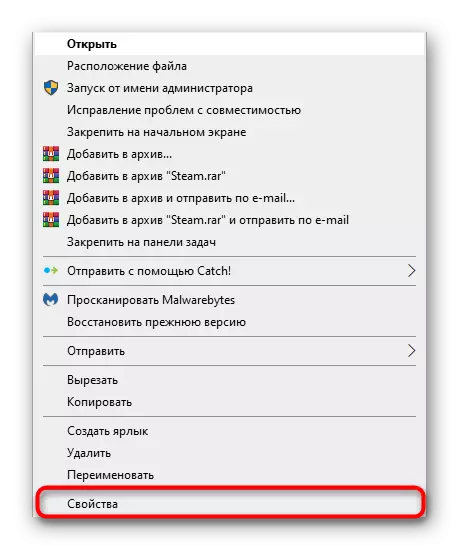
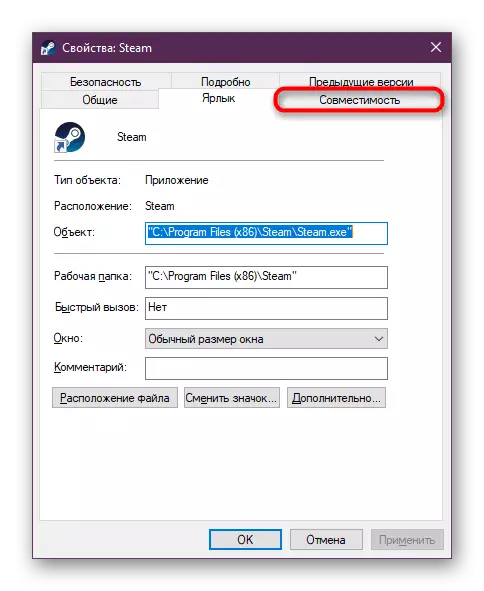
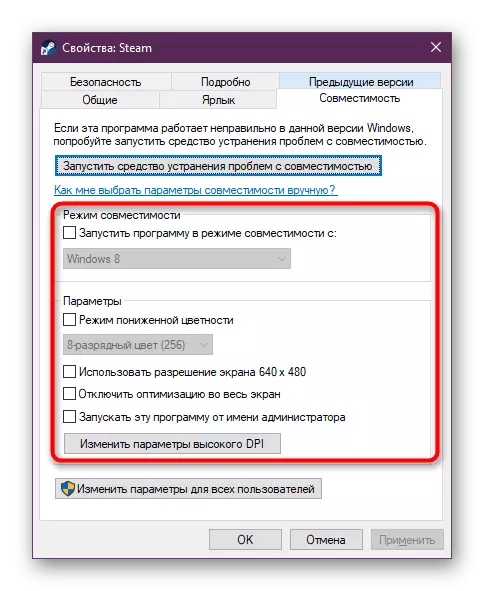

အပြောင်းအလဲများကိုလျှောက်ထားရန်နှင့်ရေနွေးငွေ့ 0 န်ဆောင်မှုကိုပြန်လည်စတင်ရန်မမေ့ပါနှင့်။ ရုံနောက်တဖန် l.a noame run ဖို့ကြိုးစားပြီးနောက်။
သင်တွေ့မြင်ရသည့်အတိုင်းဂိမ်း၏ပစ်ခတ်မှုနှင့် ပတ်သက်. ပြ problems နာများကိုဖယ်ရှားရန်ဒီဇိုင်းပြုလုပ်ထားသောနည်းလမ်းငါးခုရှိသည်။ အကယ်. ဤအရာအလုံးစုံသောအရာဘာမျှမကူညီလျှင်, prinstall လုပ်ပါ, တစ်ခါတစ်ရံအချို့သောဖိုင်များလုံးဝ install လုပ်မထားလို့ပါ။
